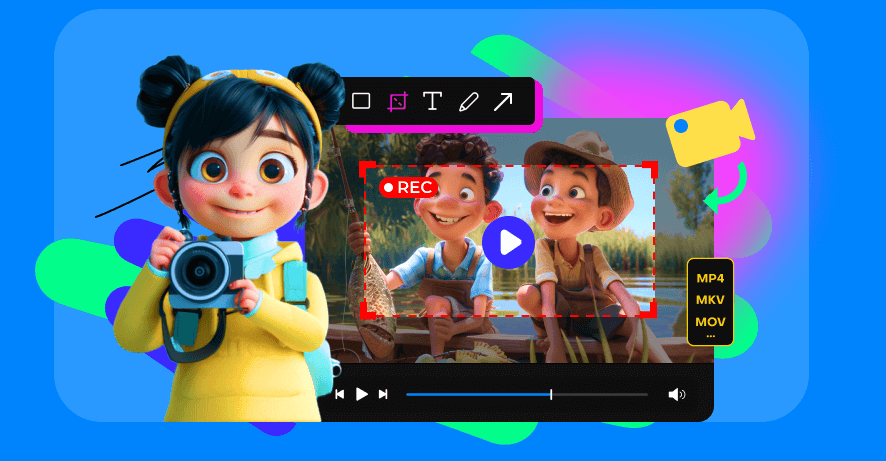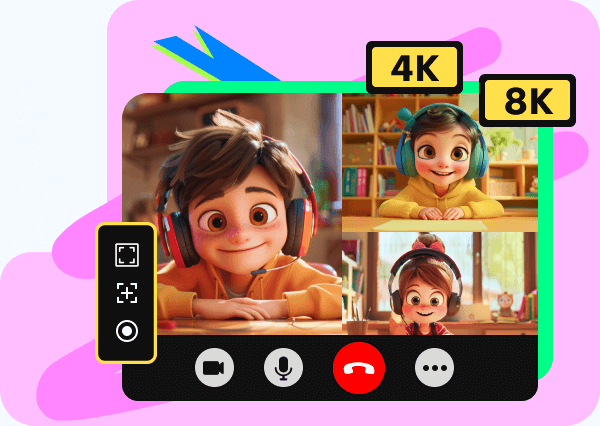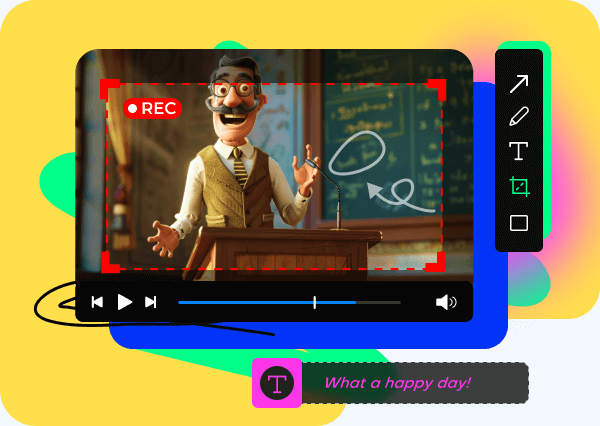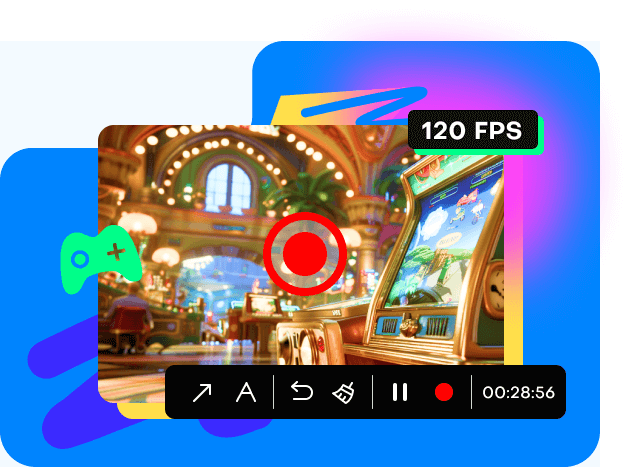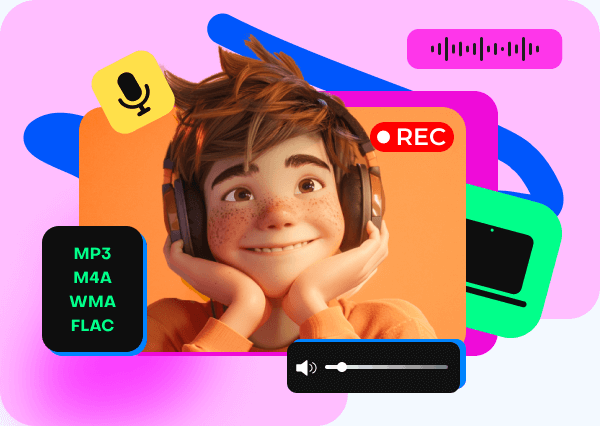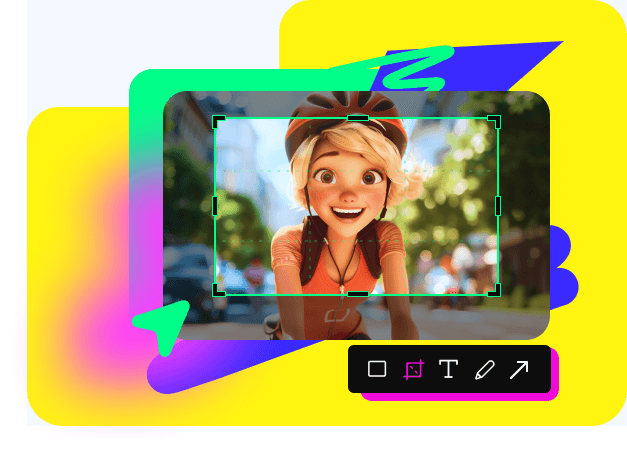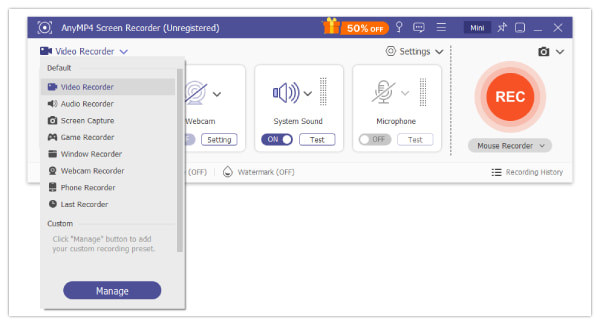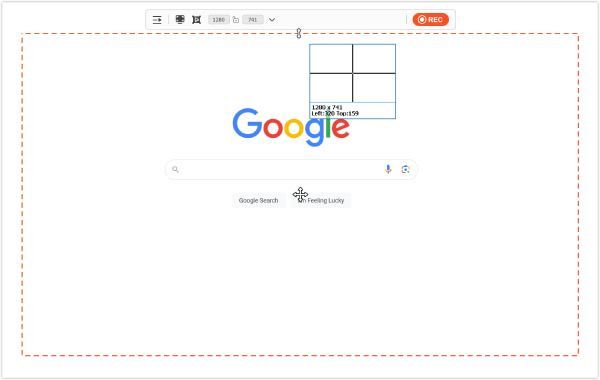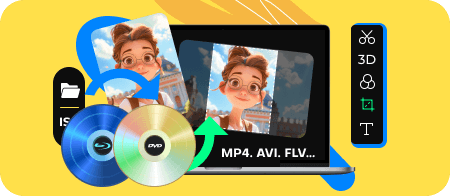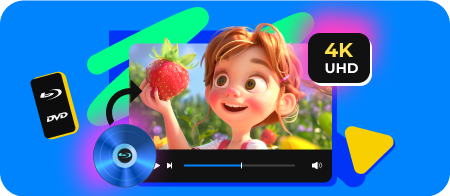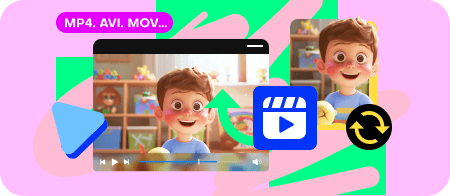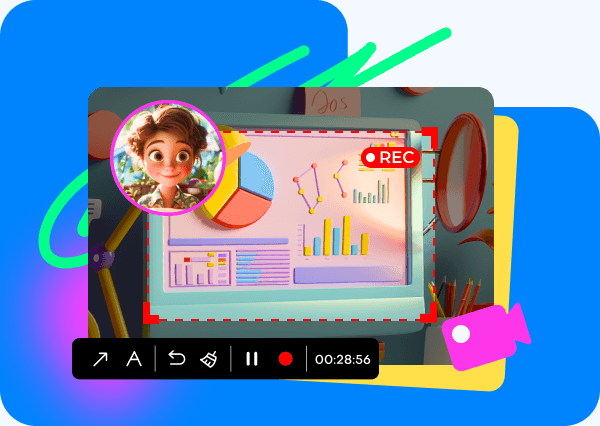
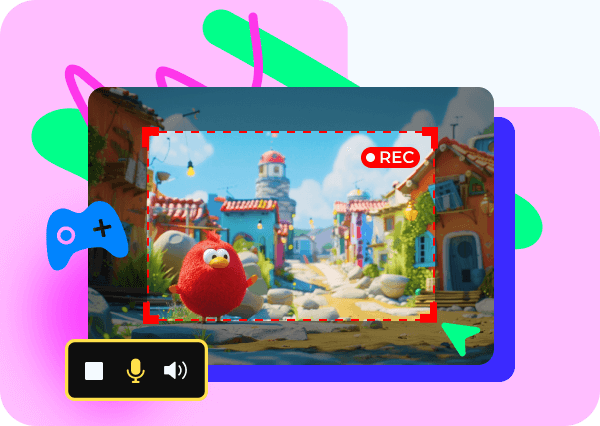
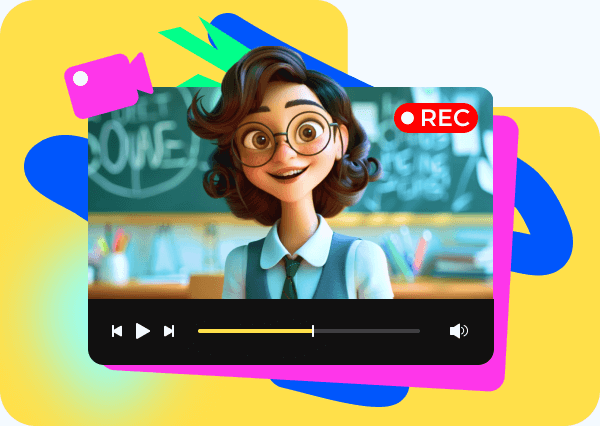
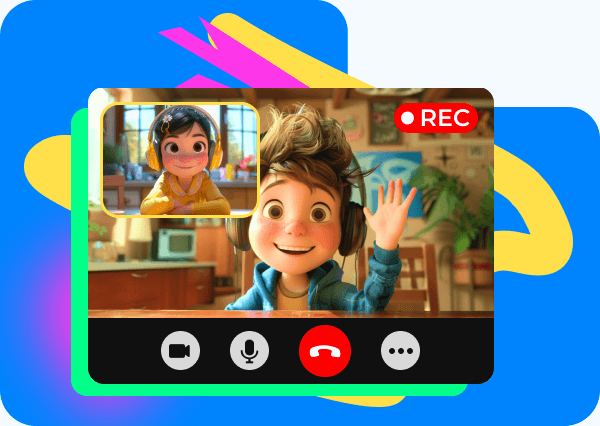
このスクリーンレコーダーはすべてをキャプチャします
-
オンライン会議
主催者でない場合に Zoom ミーティングを録画するにはどうすればよいでしょうか? 簡単です! Blu-ray Master が推奨するこのスクリーン レコーダーを使用してください。Zoom だけでなく、GoToMeeting、Cisco WebEx、TeamViewer、Join.me、Pexip など、許可がなくてもあらゆるミーティングを録画できます。
-
ゲームプレイ
スクリーン レコーダーは、遅延のない録画と安定した FPS により、信頼できるゲーム レコーダーにもなります。スキルを披露するために、サイバーパンク 2077、Doom Eternal、Half-Life: Alyx、Marvel's Avengers、Halo Infinite、Vampire: The Masquerade などのゲームプレイを録画できます。
-
オンラインコース
このスクリーン レコーダーですべてを記録できるのに、なぜメモを取る必要があるのでしょうか? 起動して、授業後の復習用に先生の話を録画するだけです。すばやく簡単にできます! さらに、自分の顔が映った楽しいチュートリアル ビデオを作成したい場合は、スクリーン レコーダーを使用してください。録画中に必要なすべての注釈ツールが見つかります。
-
FacetimeとSkype通話
友人、家族、顧客などとチャットしているときでも、スクリーン レコーダーは Skype、Google Duo、Messenger、FaceTime などのビデオ通話を録画できます。また、音声付きで Facetime をスクリーン録画することもできます。自分の声と他の人の声が両方ともキャプチャされます。